A SharePoint kommunikációs webhelye nagyszerű hely az információk másoknak való közvetítésére. A híreket, jelentéseket, állapotfrissítéseket és sok mást látványos formátumban oszthat meg. Kommunikációs webhelyek használata széles közönség bevonására és tájékoztatására.
-
Létrehozás portálok, részlegek vagy projektspecifikus webhelyek
-
Céges hírek, közlemények és események megosztása
-
Engage több tucat, vagy több ezer néző
Ha egy webhelyre van szüksége a csapattal való együttműködéshez, használjon helyette egy csoportwebhelyet .
Alapvető kommunikációs webhelysablon-beállítások
Amikor kommunikációs webhelyet hoz létre a SharePointban, kiindulhat egy Üres webhelyből, vagy kiválaszthat egy másik webhelysablont, amelyek mindegyike alapértelmezett kijelzőkészlettel rendelkezik. A kommunikációs webhely sablonbeállításai a következők:
-
Szabványos kommunikáció az olyan információk megosztásához, mint a hírek, események és egyéb tartalmak.
-
Bemutató – egy termék, csapat vagy esemény fényképekkel vagy ábrákkal történő bemutatásához.
-
Üres – saját tervezésű webhely létrehozásához.
Megjegyzés: A Szokásos kommunikációs webhely az alapértelmezett SharePoint kommunikációs webhely.
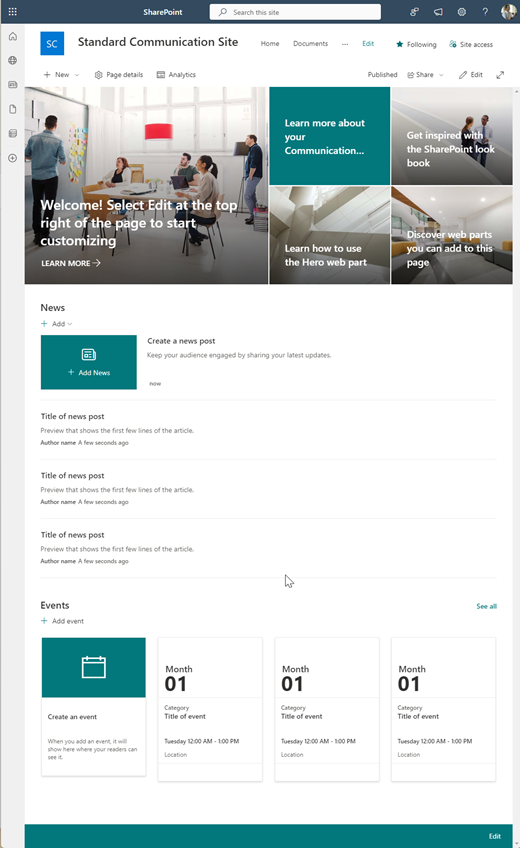
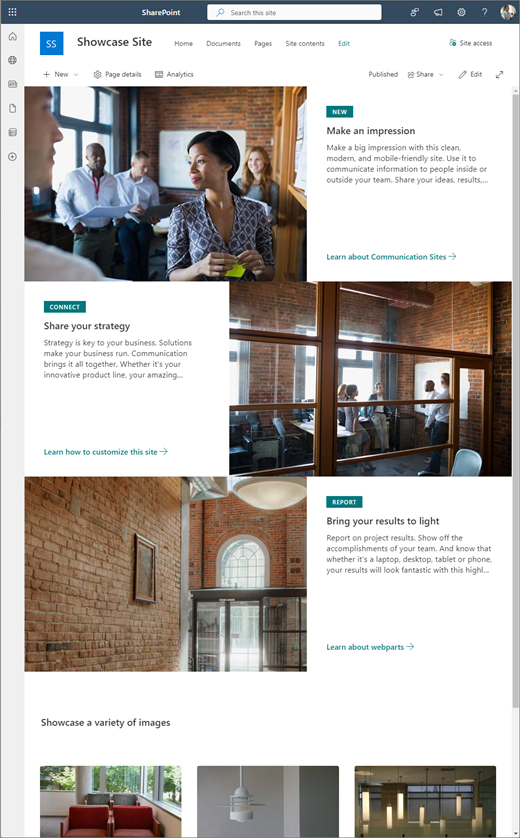
Kommunikációs webhely létrehozásához, testreszabásához és megosztásához kövesse az alábbi lépéseket.
Először hozzon létre egy új kommunikációs webhelyet. Alapértelmezés szerint egy új Szabványos kommunikációs webhelysablont kap.
További kommunikációs webhelysablonok tallózásához válassza a Beállítások , majd a Webhelysablonok lehetőséget a sablonbeállítások megtekintéséhez.
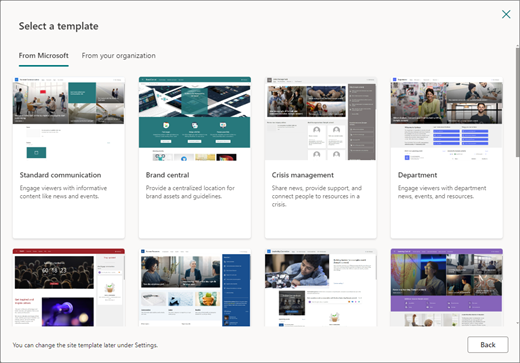
1. Szabványos kommunikációs webhelytartalom
Ha a Standard kommunikációs webhelysablont választja, egy olyan kezdőlapot kap, amely számos testre szabható kijelzőt tartalmaz. A szabványos kommunikációs kialakítást használó kommunikációs webhelyen alapértelmezés szerint a következő kijelzők találhatók:
-
Fő kép: A Fő kép kijelzővel látványosabbá teheti a lapot, és rá irányíthatja a fókuszt. A Fő kép kijelzővel akár öt elemet is megjeleníthet, és lenyűgöző képek hozzáadásával felkeltheti a látogatók figyelmét. További információt A Fő kép kijelző használata modern lapokon című témakörben talál.
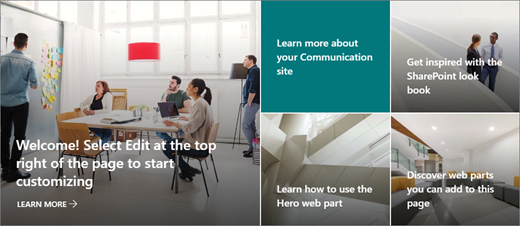
-
Hírek: A Hírek kijelzőt használva tájékoztathatja csapatát, valamint megoszthatja velük a fontos és érdekes híreket. További információt A Főbb hírek és a Hírek lista kijelző használata modern lapokon című témakörben talál.
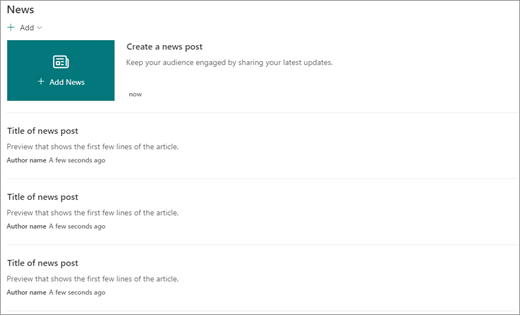
-
Események: Közelgő események megjelenítése az Események kijelzővel. További információt Az Események kijelző használata című témakörben talál.
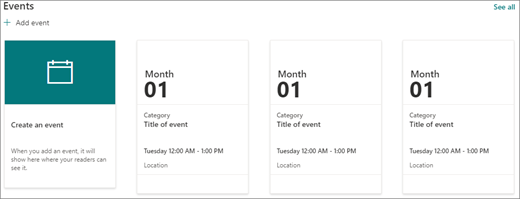
-
Dokumentumok: megjeleníti a kezdőlapon az alapértelmezett dokumentumtárat, ahol közvetlenül megnyithatja és szerkesztheti a dokumentumokat. Érdemes lehet hozzáadni a Kiemelt tartalom kijelzőt, amely lehetővé teszi a dokumentumok dinamikus megjelenítését egy tárból, webhelyről, webhelycsoportból vagy minden webhelyről. További információt a Kiemelt tartalom kijelző használata című témakörben talál.
2. A webhely tartalmának bemutatása
A Bemutató webhely sablon egy kezdőlapot is tartalmaz, amely számos testre szabható kijelzőt tartalmaz. A Bemutató sablont használó kommunikációs webhelyen alapértelmezés szerint az alábbi kijelzők találhatók:
-
Fő kép: A Fő kép kijelzővel látványosabbá teheti a lapot, és rá irányíthatja a fókuszt. A Showcase sablonnal két elrendezés közül választhat: csempe és réteg, és lenyűgöző képeket adhat hozzá, amelyek felhívják a figyelmet az egyes elemekre. További információt A Fő kép kijelző használata modern lapokon című témakörben talál.
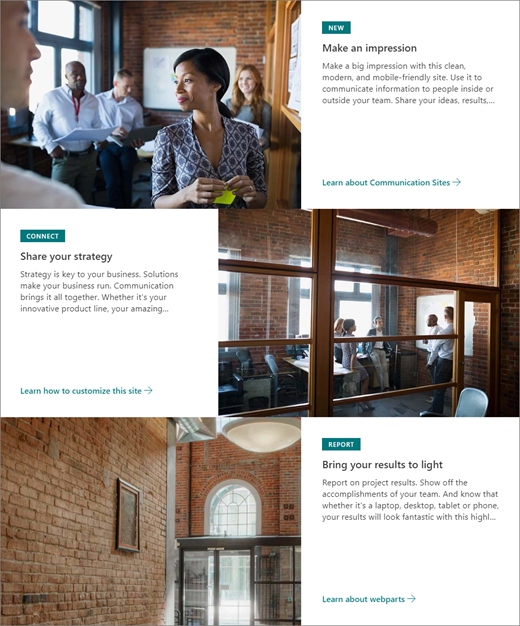
-
Képgyűjtemény: A Képgyűjtemény kijelzővel képgyűjteményeket oszthat meg egy lapon. További információt A Képgyűjtemény kijelző használata című témakörben talál.
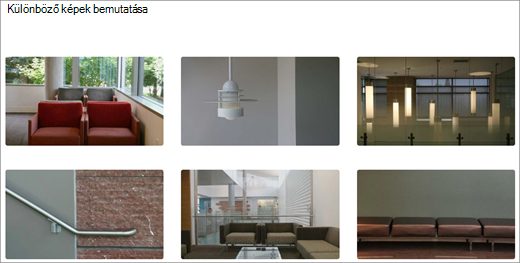
3. Üres webhelytartalom
Amikor üres kommunikációs webhelyet kezd, nem kell eltávolítania a szükségtelen kijelzőket. Csak válasszon egy lapelrendezést, és vegye fel a kívánt kijelzőket.
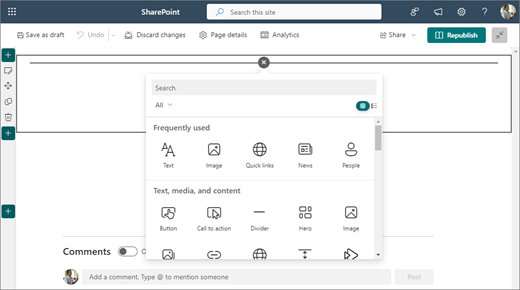
Testre szabhatja a webhely megjelenését, a webhely navigációját, a kijelzőket és a tartalmakat a nézők és a szervezet igényeinek megfelelően. Testreszabáskor győződjön meg arról, hogy a webhely szerkesztési módban van. Ehhez válassza a szerkesztés lehetőséget a webhely jobb felső sarkában. Munka közben válassza a Mentés piszkozatként lehetőséget a módosítások mentéséhez anélkül, hogy közzéteni őket a nézőknek, vagy újra közzéteni a módosításokat, hogy a frissítések elérhetővé váljon a közönség számára.
-
A dokumentumtárak szerkesztéséhez frissítse a mappaneveketés töltse fel az erőforrásokat.
-
A téma, az embléma, a fejlécelrendezések és a webhely megjelenésének testreszabásával módosíthatja a webhely megjelenését.
-
Lapok hozzáadása vagy eltávolítása ehhez a webhelyhez vagy a webhelynavigációhoz a meglévő tartalomnak megfelelően.
-
Válassza ki , hogy társítja a webhelyet egy központi webhelyhez a szervezeten belül, vagy szükség esetén hozzáadja a webhelyet egy meglévő központi webhelynavigációhoz .
A webhely testreszabása, a pontosság ellenőrzése és a végleges piszkozat közzététele után megoszthatja webhelyét másokkal.
-
Válassza a Beállítások , majd a Webhely engedélyei lehetőséget.
-
Válassza a Webhely megosztása lehetőséget.
-
A Webhely megosztása panelen adja meg az összes olyan felhasználó nevét, aki(ek)nek hozzáférést szeretne adni a webhely tartalmához, és válassza ki a hozzáférésük szintjét (Olvasás, Szerkesztés, Teljes hozzáférés). A Mindenki lehetőséget választhatja a külső felhasználók kivételével, ha azt szeretné, hogy a szervezet minden tagja hozzáférjen a webhelyhez. Az alapértelmezett engedélyszint az Olvasás.
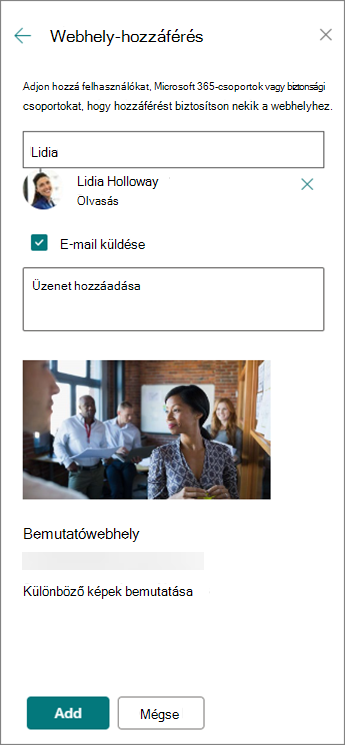
-
Adjon meg egy nem kötelező üzenetet a webhely megosztásakor küldendő e-mail-értesítés mellé, vagy törölje az E-mail küldése jelölőnégyzet jelölését, ha nem szeretne e-mailt küldeni.
-
Ha befejezte a tagok hozzáadását és az engedélyek beállítását, válassza a Hozzáadás lehetőséget.
A webhely létrehozása és elindítása után a következő fontos fázis a webhely tartalmának fenntartása. Győződjön meg arról, hogy rendelkezik a tartalom és a kijelzők naprakészen tartására tervezett tervvel.
Ajánlott helykarbantartási eljárások:
-
Helykarbantartás megtervezése – Ütemezést alakíthat ki a webhely tartalmának igény szerinti áttekintésére, hogy a tartalom továbbra is pontos és releváns legyen.
-
Hírek rendszeres közzététele – A legújabb közlemények, információk és állapotok terjesztése a szervezeten belül. Megtudhatja, hogy miként vehet fel hírbejegyzést egy csapatwebhelyre vagy kommunikációs webhelyre, és hogyan jelenítheti meg másoknak, hogy miként használhatják a SharePoint-híreket.
-
Hivatkozások és kijelzők ellenőrzése – A hivatkozások és kijelzők naprakészen tartásával biztosíthatja, hogy a webhely teljes értékét kihasználja.
-
Elemzések használata az előjegyzés javításához – A beépített használatiadat-jelentésselmegtekintheti a webhelyhasználatot, és információkat kaphat a népszerű tartalmakról, a webhelylátogatásokról és egyebekről.
-
A webhely beállításainak rendszeres áttekintése – Miután létrehozott egy webhelyet a SharePointban, módosíthatja a webhely beállításait, a webhely adatait és engedélyeit .
További információ a kommunikációs webhelyekről és a SharePointról
További információ a SharePoint-webhelyek tervezéséről, felépítéséről és karbantartásáról .
További SharePoint-webhelysablonok megtekintése.










